プライスターの親アカウントで作成された「特定の機能やページのみをご利用可能なスタッフアカウント」は、専用ページからログインし作業を行うことが可能となっております。
スタッフアカウント設定完了のメールについて
プライスターの親アカウントからスタッフアカウントを作成すると、
親アカウントのログインメールアドレスとスタッフアカウントのログインメールアドレスに下記のメールが送信されます。

スタッフアカウントにログインをする
スタッフアカウント専用ログインページ(https://pricetar.com/staff/entry/login)にて、IDとパスワードを入力し、「ログイン」ボタンを押すとログインすることができます。
スタッフアカウントのログイン画面は以下の様になっております。
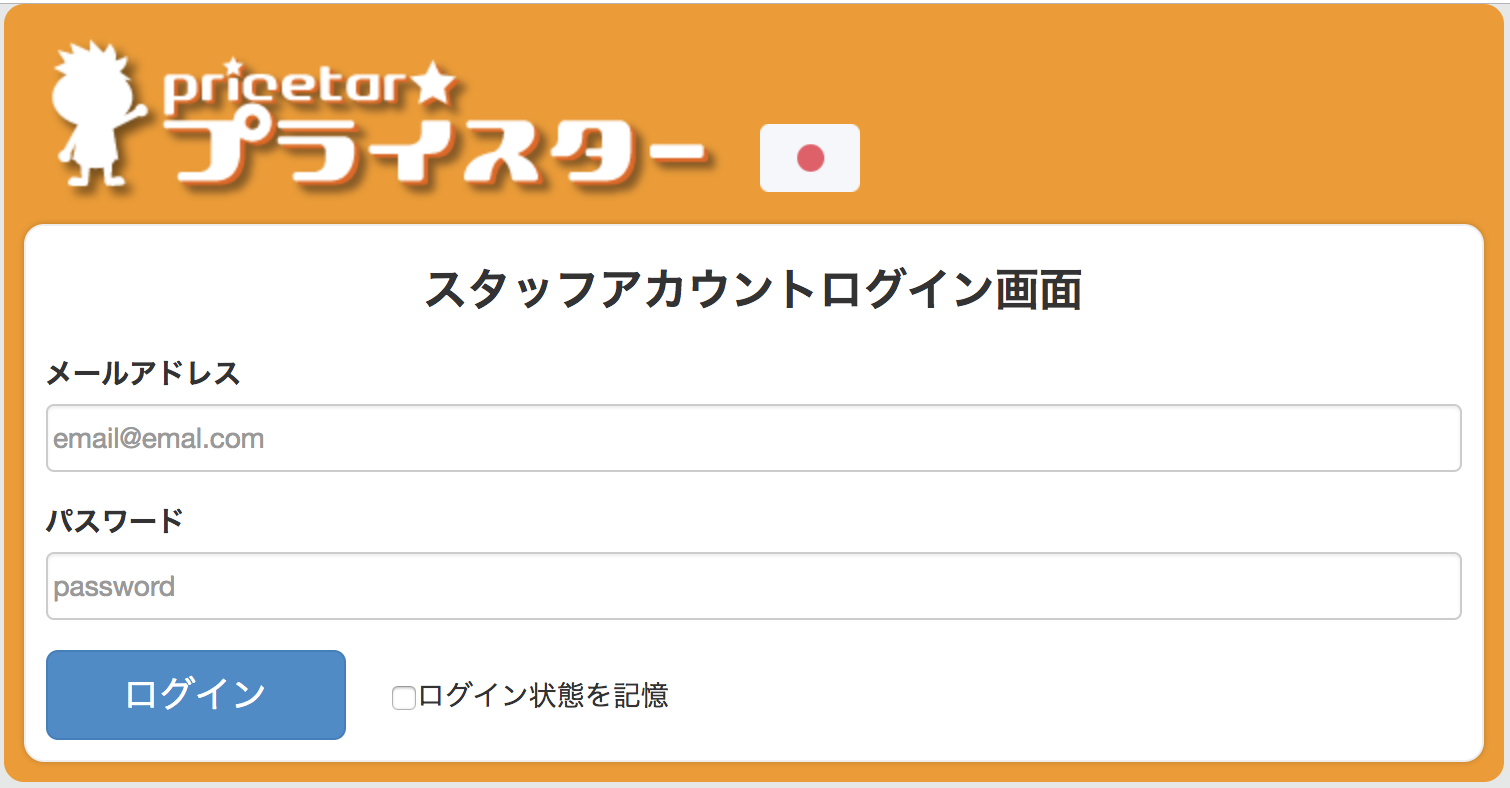
ログインすると、
- 出品する機能
- 出品したものを見る機能
- 売れたもの機能
のうち、権限を与えられたページのみが表示されます。
(例)3つすべての権限が与えられている場合
3つすべての権限が与えられている場合はこのように表示されます。
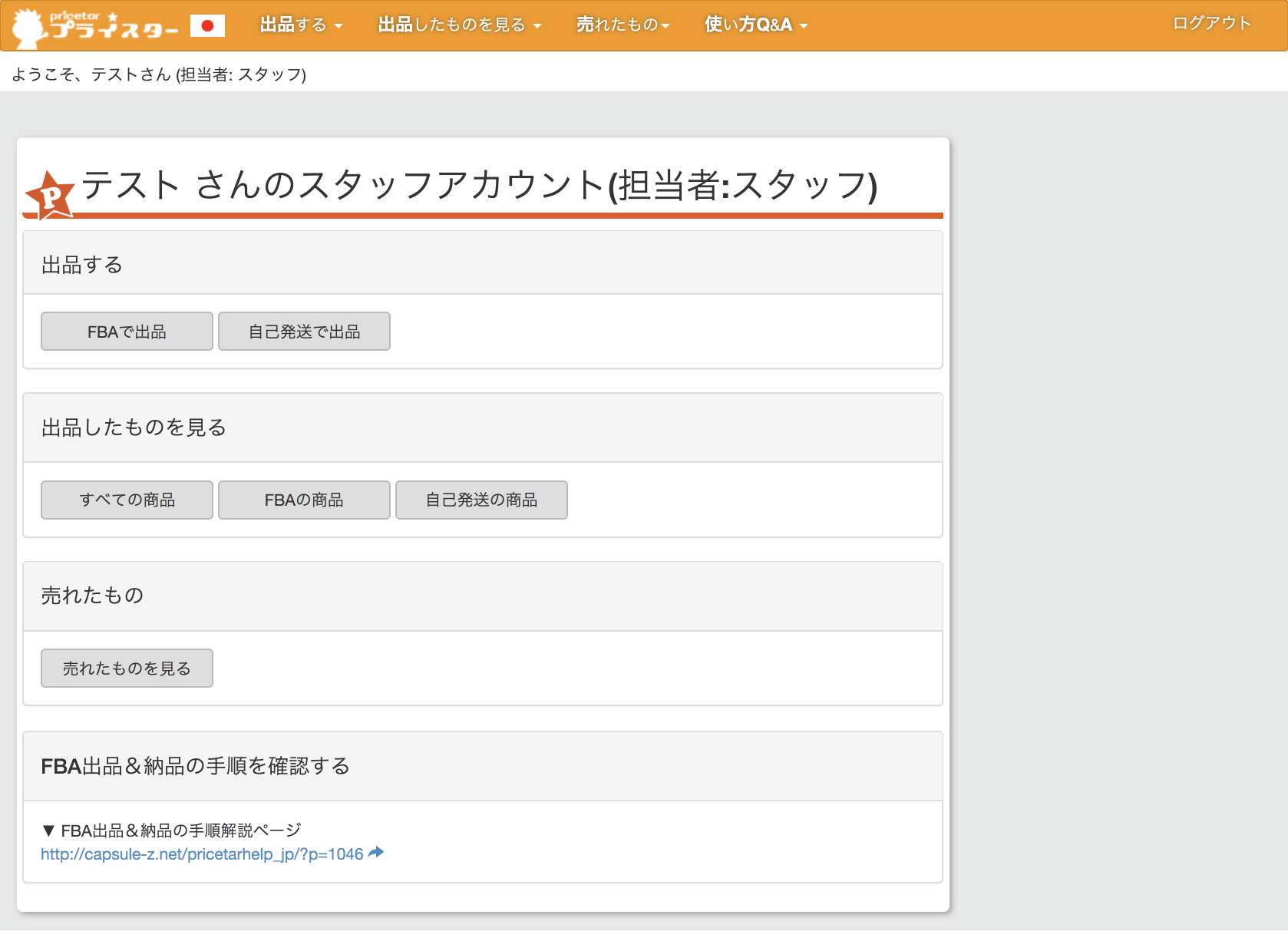
ログインできない場合
下記のように表示されログインできない場合、親アカウントにて設定を確認することが必要です。
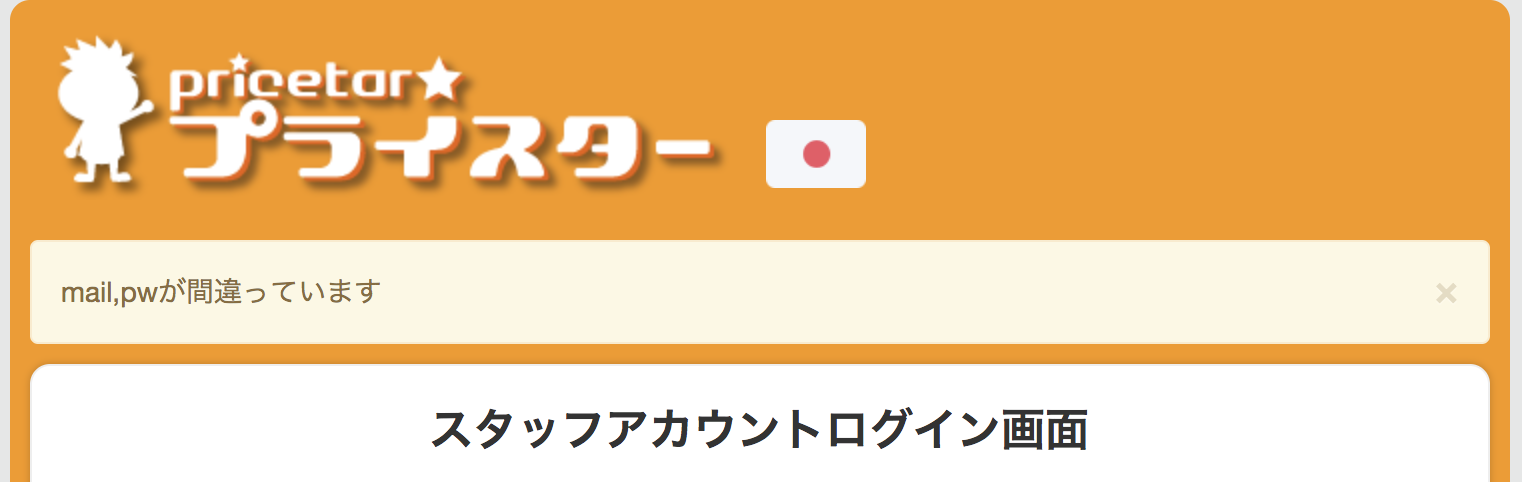
スタッフアカウントの作成・編集方法は下記にてご確認くださいませ。
それぞれの機能について
出品に関する機能については下記をご確認ください。
出品したものを見る機能については下記をご確認ください。
売れたもの機能については下記をご確認ください。
使用方法について、上記をご確認のうえご利用くださいませ。



























